
Por que minha localização está errada no iPhone? (Correções incluídas)

"Quando entro no iCloud, recebo uma mensagem de que um dispositivo está tentando se inscrever em outra parte do estado e não aqui. Por que ele acha que meu iPhone está em um local diferente? Como posso corrigir isso?"
É uma dor de cabeça quando eu acho que meu iPhone mostra a localização errada. Como eu não sabia a resposta para "por que minha localização está errada no meu iPhone" nem "como corrigir a localização no iPhone" instantaneamente, procurei informações massivas e descobri o que queria. Se você estiver preso nessa situação, verifique o conteúdo a seguir para corrigir o problema de localização errada do iPhone por si mesmo.
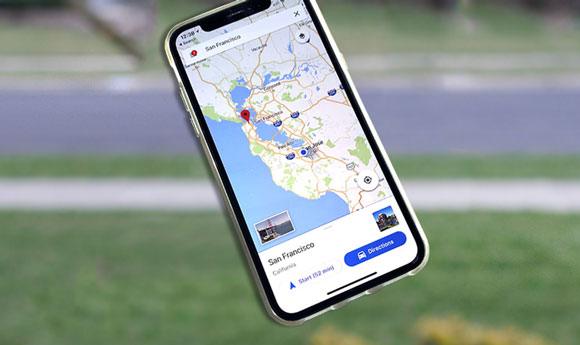
Parte 1. Por que meu telefone acha que estou em outro lugar?
Parte 2. Como corrigir a localização no iPhone de acordo?
Parte 3. Outros truques úteis para corrigir o problema GPS do iPhone errado
Parte 4. Como corrigir o Google Maps mostrando a localização errada no iPhone?
Parte 5. Como redefinir a localização no iPhone como você quer
Muitos fatores podem resultar em "meu telefone acha que estou em uma cidade diferente", incluindo:
Agora que você tem possíveis razões para o problema errado de localização significativa do iPhone, você pode corrigir o problema de acordo. Abaixo estão algumas soluções práticas para sua referência.
Uma quantidade considerável de usuários relatou que eles encontram problemas de GPS com iOS 8.4 e iOS 9.3. Para corrigir esse problema, você pode ativar os serviços de localização do iPhone com estas etapas:

Nota: Suponha que você tenha ativado os Serviços de Localização para um aplicativo específico. Você precisa escolher Sempre para permitir que ele obtenha sua localização o tempo todo, mesmo que esteja desativado ou seja executado em segundo plano. Caso contrário, o aplicativo pode não funcionar.
A localização do meu iPhone está errada se a funcionalidade Encontrar iPhone estiver desativada. Então, é aconselhável ativar o Buscar iPhone imediatamente após você obter um novo iPhone.

Quer proteger seu celular de ser espionado? Você pode obter ajuda deste guia abrangente.
Uma conexão de rede forte posicionará sua localização com mais precisão. Assim, você pode mudar para a melhor rede celular (3G, 4G, 5G ou LTE) no seu iPhone para corrigir o problema.

Veja também: Se o seu iPhone está preso na tela de carregamento, você pode navegar neste post para obter soluções eficazes.
Uma maneira fácil de resolver o problema de localização errada do iPhone é redefinir os serviços de localização. Para isso, você precisa:

Talvez você precise: Por que um iPhone está fazendo as coisas por conta própria? Você pode descobrir o motivo e corrigi-lo sem problemas.
Atualizar a versão iOS irá reparar alguns bugs do sistema e falhas que causaram o problema errado GPS do iPhone. Aqui estão as etapas sobre como fazer:

Talvez você precise: Como redefinir a fábrica do iPhone sem computador (com ou sem senha)
Outra maneira de corrigir o problema de localização errada do iPhone é atualizando os aplicativos que não conseguem localizar corretamente sua posição. Além disso, é uma maneira significativa de evitar que os aplicativos travem ou causem problemas. Para isso,

Bônus: Você pode alterar facilmente a localização no Marketplace do Facebook. Vamos conferir.
Os serviços de localização localizam seu iPhone quando ele está ativado, e o recurso Buscar iPhone exibe sua última localização antes de o iPhone ser desativado. Portanto, você deve manter seu iPhone cheio de carga o tempo todo.
Geralmente, você pode carregar seu iPhone quando ele está com a bateria fraca. Mas se o seu iPhone mostrar um ícone de bateria vermelho e você não puder carregá-lo imediatamente, ative o modo de Pouca Energia em Ajustes > Bateria.

Desta forma, não causará qualquer perda de dados no seu iPhone. E aqui está o que fazer.

Se todas as maneiras acima não funcionarem, tente fazer backup e restaurar seu iPhone do iTunes. Uma vez feito, ele deve ter corrigido o problema de localização errada do iPhone.
Faça backup do seu iPhone com o iTunes:
Restaurar iPhone do iTunes:

Saiba Mais: Quer o melhor aplicativo de falsificação para jogar Pokémon Go sem restrições? Você pode selecionar uma ferramenta entre essas 15 opções.
Outros tops úteis também corrigir o problema errado do GPS do iPhone. Vamos dar uma olhada.
Às vezes, o Google Maps pode ter problemas para localizar sua posição. Se ele mostrar um local errado ou ausente, corrija o problema seguindo as etapas a seguir.

Dica: os Serviços de Localização funcionam melhor quando você define os Serviços de Localização como Sempre.

Leia também: Se você deseja recuperar vídeos excluídos permanentemente em seu iPhone, você pode ler este artigo e seguir o guia para obter seus vídeos de volta.
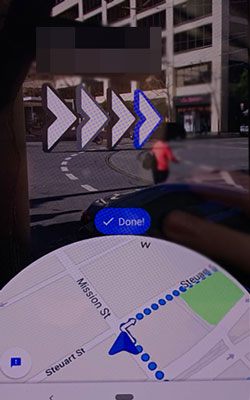
Ponta: Você precisa apontar sua câmera para edifícios e placas, não árvores e pessoas ao seu redor.
Você pode precisar de: Clique neste link para reparar seu iPad se ele ficar preso no modo de recuperação.
E se você quiser falsificar uma localização GPS no seu iPhone para proteger sua privacidade ou obter uma experiência especial em jogos? Felizmente, você pode fazê-lo com o iPhone Location Changer. Com suporte a muitos aplicativos baseados em localização, como Pokémon Go, WhatsApp, Snapchat, Facebook Messenger, Tinder, etc., ele permite que você compartilhe locais virtuais, esconda suas localizações reais e falsas localizações GPS facilmente.
As principais características do iPhone Location Changer:
* Localização falsa do iPhone para qualquer lugar do mundo em poucos cliques.
* Personalize a rota e a velocidade entre vários pontos.
* Use o joystick para simular o movimento GPS livremente.
* Suporte a importação e exportação de arquivos GPX para salvar seu histórico de rotas.
* Trabalhe com muitos jogos de RA baseados em localização, plataformas sociais ou aplicativos de namoro, como Facebook Messenger, WhatsApp, Snapchat, Pokémon Go, Tinder, etc.
* Amplamente compatível com todos os modelos de iPhone (iOS 15 incluídos), como iPhone 13 Pro Max/13 Pro/13/13 mini/12 Pro Max/12 Pro/12/12 mini/SE/11 Pro Max/11 Pro/11/XS Max/XS/XR/X/8/8 Plus/7 Plus/7/6S Plus/6S/6 Plus/6/5S/5C/5/4S/4, etc.

Confira aqui como falsificar a localização GPS no iPhone como você gosta.
O problema de localização no iPhone é um problema comum que muitos usuários da Apple podem encontrar. Por que minha localização está errada no iPhone? Creio que encontrou a resposta. Você também pode seguir nosso tutorial para corrigir e redefinir a localização no seu iPhone. Se você valoriza mais sua privacidade e segurança de dados, iPhone Location Changer é a melhor maneira de falsificar e ocultar a localização GPS no seu iPhone. Basta ir experimentando, e você vai adorar.
Artigos relacionados:
Como falsificar GPS em Android sem localização fictícia? (Guia completo)
Como alterar a localização do iPhone / iPad sem Jailbreak em 4 maneiras econômicas?
Como rastrear / alterar / compartilhar a localização no WeChat do iPhone 13 Pro / 13 / 12 / 11?
Como alterar sua localização no mapa do Snapchat no iPhone e Android? (Guia Completo)
Falsificação fácil de Pokémon Go em dispositivos iOS em Top 7 Maneiras
Explore o mundo a partir de casa: como falsificar a localização no mapa do Snapchat